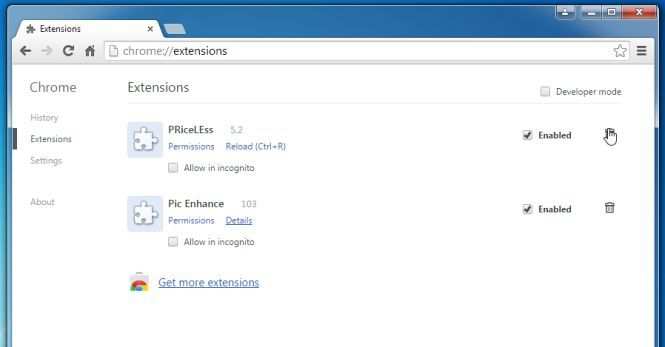Удалить вирус Web.longfintuna.net (Руководство по удалению)
Web.longfintuna.net это рекламная платформа, которая используется рекламным ПО и другими вредоносными программами для отображения всплывающих окон http://web.longfintuna.net в Internet Explorer, Firefox и Google Chrome.
Перенаправление Web.longfintuna.net происходит независимо от веб-браузера или поисковой системы, и если вы видите рекламу с Web.longfintuna.net всякий раз, когда вы выполняете поиск в Google или посещаете веб-сайт, то ваш компьютер может быть заражен Pihar, Tracur, руткит ZeroAccess / Sirefef, рекламное ПО или потенциально нежелательная программа.
Эта инфекция создана специально для заработка. Он генерирует веб-трафик, собирает потенциальных клиентов для других сомнительных сайтов и будет отображать рекламные объявления и спонсируемые ссылки в вашем веб-браузере..
Вирус Web.longfintuna.net распространяется несколькими способами. Вредоносные веб-сайты или легитимные веб-сайты, которые были скомпрометированы, могут сбросить этот троян на зараженный компьютер. Эта подкачка часто происходит незаметно. Еще один метод распространения этого типа вредоносного ПО — это спам-электронная почта, содержащая зараженные вложения или ссылки на вредоносные веб-сайты. Угроза также может быть загружена вручную, заставив пользователя подумать, что он устанавливает полезное программное обеспечение..
Вирус Web.longfintuna.net также широко распространен на веб-сайтах однорангового обмена файлами и часто упаковывается с пиратским или незаконно приобретенным программным обеспечением..
![[Изображение: реклама Web.longfintuna.net]](/wp-content/uploads/2021/04/udalit-virus-rukovodstvo-po-udaleniju-59_1.jpg)
После установки на компьютер Web.longfintuna.net будет отображать всплывающие окна с рекламой в вашем браузере и окна обновления Flash с единственной целью — приносить доход киберпреступникам..
Web.longfintuna.net сам по себе не является вредоносным доменом, однако этот веб-сайт используется киберпреступниками в качестве веб-сайта отслеживания их партнерских программ. Прежде чем трафик доставляется рекламодателям, Web.longfintuna.net используется в качестве идентификатора реферала в сети для идентификации и квалифицировать трафик, отправленный партнерами по трафику.
Вам следует всегда обращайте внимание при установке программного обеспечения потому что часто установщик программного обеспечения включает дополнительные установки, такие как это рекламное ПО Web.longfintuna.net. Будьте очень осторожны с тем, что вы соглашаетесь установить.
Всегда выбирайте индивидуальную установку и отмените выбор всего незнакомого, особенно дополнительного программного обеспечения, которое вы никогда не хотели загружать и устанавливать. Само собой разумеется, что вы не должны устанавливать программное обеспечение, которому вы не доверяете..
Как удалить всплывающую рекламу Web.longfintuna.net (Руководство по удалению вирусов)
Эта страница представляет собой подробное руководство, которое удалит вирус «Web.longfintuna.net» с вашего компьютера и любую другую рекламную программу, которая могла быть установлена в процессе установки..
Пожалуйста, выполните все шаги в правильном порядке. Если у вас есть какие-либо вопросы или сомнения в любой момент, ОСТАНАВЛИВАТЬСЯ и попросите нас о помощи.
ШАГ 1. Удалите рекламное ПО Web.longfintuna.net из Internet Explorer, Firefox и Google Chrome с помощью AdwCleaner.
Утилита AdwCleaner просканирует ваш компьютер и веб-браузер на наличие вредоносных файлов «Web.longfintuna.net», расширений браузера и ключей реестра, которые могли быть установлены на ваш компьютер без вашего ведома..
- Ты можешь скачать AdwCleaner по ссылке ниже.
ADWCLEANER СКАЧАТЬ ССЫЛКУ (Эта ссылка загрузит «AdwCleaner» на ваш компьютер.) - Перед запуском AdwCleaner, закройте все открытые программы и интернет-браузеры, тогда дважды щелкните значок AdwCleaner.
Если Windows предложит вам запустить AdwCleaner или нет, позвольте ему запустить.
- Когда программа AdwCleaner откроется, щелкните значок «Сканировать», Как показано ниже..
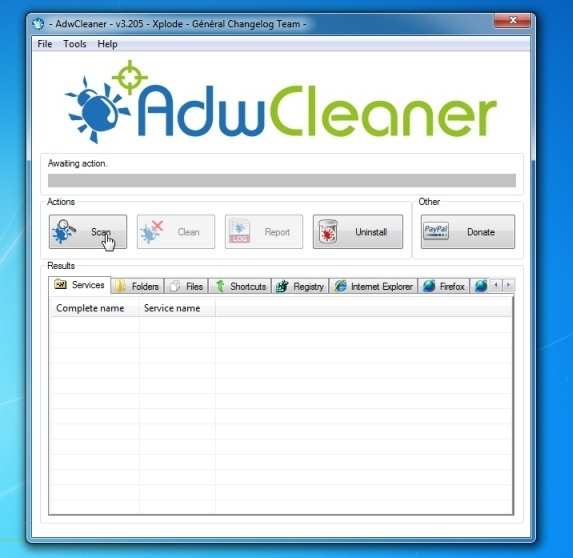
AdwCleaner начнет поиск вредоносных файлов Web.longfintuna.net, которые могут быть установлены на вашем компьютере.. - Чтобы удалить вредоносные файлы «Web.longfintuna.net», обнаруженные на предыдущем шаге, щелкните значок «Чистый» кнопка.
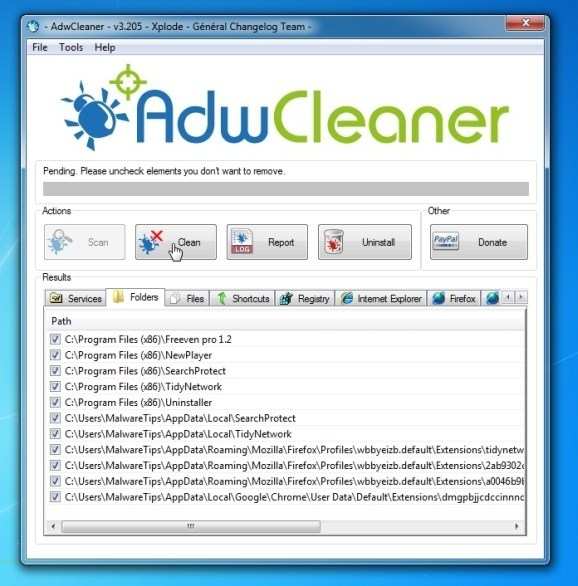
- AdwCleaner предложит вам сохранять любые открытые файлы или документы, так как программе потребуется перезагрузка компьютера. Пожалуйста, сделайте это, а затем нажмите на ОК кнопка.
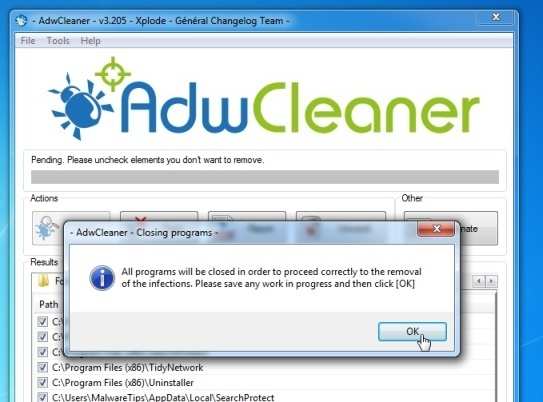
ШАГ 2: Удалите Web.longfintuna.net browse hijacker Junkware Removal Tool
Junkware Removal Tool — это мощная утилита, которая удаляет с Web.longfintuna.net любые вредоносные расширения браузера из Internet Explorer, Firefox или Google Chrome, а также проверяет ваш компьютер на другие вредоносные программы..
- Вы можете скачать Утилита Junkware Removal Tool по ссылке ниже:
ИНСТРУМЕНТ ДЛЯ УДАЛЕНИЯ МАРШРУТА СКАЧАТЬ ССЫЛКУ(Эта ссылка автоматически загрузит утилиту Junkware Removal Tool на ваш компьютер) - После завершения загрузки Junkware Removal Tool, пожалуйста, дважды щелкните файл JRT.exe значок, как показано ниже.
Если Windows запрашивает, хотите ли вы запускать Junkware Removal Tool, позвольте ему запуститься..
- Теперь запустится инструмент удаления нежелательной программы, и в командной строке вам нужно будет нажмите любую клавишу для выполнения сканирования на наличие вируса Web.longfintuna.net.
![[Изображение: инструмент для удаления нежелательных программ, сканирующий для Web.longfintuna.net]](/wp-content/uploads/2021/04/udalite-trojandownloader-win32-f-rukovodstvo-po_30.jpg)
Подождите, это может занять некоторое время (до 10 минут) в зависимости от технических характеристик вашей системы.. - Когда сканирование Junkware Removal Tool будет завершено, эта утилита отобразит журнал с вредоносными файлами и ключами реестра, которые были удалены с вашего компьютера..
![[Изображение: последний отчет средства удаления нежелательной программы]](/wp-content/uploads/2021/04/udalite-trojandownloader-win32-f-rukovodstvo-po_29.jpg)
ШАГ 3. Удалите всплывающий вирус Web.longfintuna.net с помощью Malwarebytes Anti-Malware Free
Malwarebytes Anti-Malware Free использует ведущую в отрасли технологию для обнаружения и удаления всех следов вредоносных программ, включая червей, троянов, руткиты, мошенников, дозвонщиков, шпионское ПО и т. Д..
Важно отметить, что Malwarebytes Anti-Malware хорошо работает и должен работать вместе с антивирусным программным обеспечением без конфликтов..
- Вы можете скачать скачать Malwarebytes Anti-Malware по ссылке ниже.
ВРЕДОНОСНОЕ ПРОГРАММНОЕ ОБЕСПЕЧЕНИЕ СКАЧАТЬ ССЫЛКУ ДЛЯ ЗАГРУЗКИ(Эта ссылка откроет новую веб-страницу, с которой вы можете загрузить «Malwarebytes Anti-Malware Free») - После загрузки закройте все программы, затем дважды щелкните значок на рабочем столе с именем «mbam-setup-consumer-2.00.xx ” чтобы начать установку Malwarebytes Anti-Malware.
![[Изображение: программа установки Malwarebytes Anti-Malware]](/wp-content/uploads/2021/04/udalite-trojandownloader-win32-f-rukovodstvo-po_1.jpg)
 Вам может быть представлен диалог контроля учетных записей пользователей с вопросом, хотите ли вы запустить этот файл. В этом случае следует нажать «да», Чтобы продолжить установку.
Вам может быть представлен диалог контроля учетных записей пользователей с вопросом, хотите ли вы запустить этот файл. В этом случае следует нажать «да», Чтобы продолжить установку. - Когда начнется установка, вы увидите Мастер установки Malwarebytes Anti-Malware который проведет вас через процесс установки.
![[Изображение: мастер установки Malwarebytes Anti-Malware]](/wp-content/uploads/2021/04/udalite-trojandownloader-win32-f-rukovodstvo-po_10.jpg)
Чтобы установить Malwarebytes Anti-Malware на свой компьютер, продолжайте следовать подсказкам нажав кнопку «Следующий» кнопка.![[Изображение: окончательный экран настройки Malwarebytes Anti-Malware]](/wp-content/uploads/2021/04/udalite-trojandownloader-win32-f-rukovodstvo-po_12.jpg)
- После установки Malwarebytes Anti-Malware запустится автоматически, и вы увидите сообщение о том, что вам следует обновить программу, и что сканирование никогда не запускалось в вашей системе. Чтобы начать сканирование системы, вы можете нажать на значок «Исправить сейчас» кнопка.
![[Изображение: нажмите кнопку «Исправить сейчас», чтобы начать сканирование]](/wp-content/uploads/2021/04/udalite-trojandownloader-win32-f-rukovodstvo-po_13.jpg)
Кроме того, вы можете нажать на значок «Сканировать»И выберите«Сканирование угроз«, Затем нажмите «Сканировать сейчас» кнопка.![[Изображение: сканер угроз Malwarebytes Anti-Malware]](/wp-content/uploads/2021/04/udalite-trojandownloader-win32-f-rukovodstvo-po_14.jpg)
- Malwarebytes Anti-Malware теперь будет проверять наличие обновлений, и если они есть, вам нужно будет нажать на значок «Обновить сейчас» кнопка.
![[Изображение: нажмите «Обновить сейчас», чтобы обновить Malwarebytes Anti-Malware]](/wp-content/uploads/2021/04/udalite-trojandownloader-win32-f-rukovodstvo-po_15.jpg)
- Malwarebytes Anti-Malware начнет сканирование вашего компьютера на наличие вируса Web.longfintuna.net. Когда программа Malwarebytes Anti-Malware сканирует, она будет выглядеть, как на изображении ниже..
![[Изображение: Malwarebytes Anti-Malware при выполнении сканирования]](/wp-content/uploads/2021/04/udalite-trojandownloader-win32-f-rukovodstvo-po_16.jpg)
- Когда сканирование будет завершено, вам будет представлен экран, на котором показаны вредоносные программы, обнаруженные программой Malwarebytes Anti-Malware. Чтобы удалить вредоносные программы, обнаруженные программой Malwarebytes Anti-malware, щелкните значок «Поместить все в карантин», А затем нажмите«Применить сейчас» кнопка.
![[Изображение: Удалите Web.longfintuna.net с помощью Malwarebytes Anti-Malware]](/wp-content/uploads/2021/04/udalite-trojandownloader-win32-f-rukovodstvo-po_11.jpg)
Обратите внимание, что обнаруженные инфекции могут отличаться от показанных на изображении.. - Malwarebytes Anti-Malware теперь помещает в карантин все обнаруженные вредоносные файлы и ключи реестра. При удалении файлов Malwarebytes Anti-Malware может потребовать перезагрузки, чтобы удалить некоторые из них. Если отображается сообщение о том, что необходимо перезагрузить компьютер, позвольте ему сделать это..
![[Изображение: Malwarebytes Anti-Malware удаляет Web.longfintuna.net]](/wp-content/uploads/2021/04/udalite-trojandownloader-win32-f-rukovodstvo-po_17.jpg)
После перезагрузки компьютера вам следует открыть Malwarebytes Anti-Malware и выполнить еще одно сканирование «Сканирование угроз», чтобы убедиться, что угроз нет.
ШАГ 4. Еще раз проверьте, не заражено ли «Web.longfintuna.net» вредоносным ПО с помощью HitmanPro.
HitmanPro — это сканер второго мнения, предназначенный для спасения вашего компьютера от вредоносных программ (вирусов, троянов, руткитов и т. Д.), Которые заразили ваш компьютер, несмотря на все принятые вами меры безопасности (например, антивирусное программное обеспечение, брандмауэры и т. Д.) . HitmanPro разработан для совместной работы с существующими программами безопасности без каких-либо конфликтов. Он сканирует компьютер быстро (менее 5 минут) и не замедляет работу компьютера..
- Вы можете скачать HitmanPro по ссылке ниже:
СКАЧАТЬ ССЫЛКУ HITMANPRO(Эта ссылка откроет новую веб-страницу, с которой вы сможете скачать «HitmanPro») - Дважды щелкните файл с именем «HitmanPro.exe»(Для 32-битных версий Windows) или«HitmanPro_x64.exe»(Для 64-битных версий Windows). Когда программа запустится, вам будет представлен стартовый экран, как показано ниже..
![[Изображение: стартовый экран HitmanPro]](/wp-content/uploads/2021/04/udalite-trojandownloader-win32-f-rukovodstvo-po_18.jpg)
Нажми на «Следующий», Чтобы установить HitmanPro на свой компьютер..![[Изображение: параметры настройки HitmanPro]](/wp-content/uploads/2021/04/udalite-trojandownloader-win32-f-rukovodstvo-po_19.jpg)
- HitmanPro начнет сканирование вашего компьютера на наличие вредоносных файлов Web.longfintuna.net..
![[Изображение: HitmanPro сканирует на наличие вредоносных программ]](/wp-content/uploads/2021/04/udalite-trojandownloader-win32-f-rukovodstvo-po_20.jpg)
- По завершении он отобразит список всех вредоносных программ, обнаруженных программой, как показано на изображении ниже. Нажми на «Следующий», Чтобы удалить вирус Web.longfintuna.net..
![[Изображение: результаты сканирования HitmanPro]](/wp-content/uploads/2021/04/udalite-trojandownloader-win32-f-rukovodstvo-po_21.jpg)
- Нажми на «Активировать бесплатную лицензию», Чтобы начать бесплатная 30-дневная пробная версия, и удалите все вредоносные файлы с вашего компьютера.
![[Изображение: HitmanPro Активировать бесплатную лицензию]](/wp-content/uploads/2021/04/udalite-trojandownloader-win32-f-rukovodstvo-po_22.jpg)
(Необязательно) ШАГ 5. Удалите всплывающие окна с рекламой Web.longfintuna.net из Internet Explorer, Firefox и Google Chrome.
Если у вас по-прежнему возникают проблемы с всплывающими объявлениями Web.longfintuna.net в Internet Explorer, Firefox или Chrome, нам нужно будет сбросить настройки вашего браузера до настроек по умолчанию. Этот шаг необходимо выполнить только в том случае, если ваши проблемы не были решены предыдущими шагами..
Сбросить Internet Explorer
- Откройте Internet Explorer, щелкните значок «значок передач»В правом верхнем углу браузера, затем снова нажмите настройки интернета.
![[Изображение: Свойства обозревателя в Internet Explorer]](/wp-content/uploads/2021/04/udalite-trojan-win32dynamer-ac-vredonosnoe-po_9.jpg)
- В «настройки интернета», Нажмите«Передовой», Затем нажмите«Сброс настроек» кнопка.
![[Изображение: сбросить Internet Explorer]](/wp-content/uploads/2021/04/udalite-trojan-win32dynamer-ac-vredonosnoe-po_10.jpg)
- В «Сбросить настройки Internet Explorer», Выберите«Удалить личные настройки», Затем нажмите«Сброс настроек» кнопка.
- Когда Internet Explorer выполнит свою задачу, щелкните значок «Закрывать»В диалоговом окне подтверждения. Теперь вам нужно закрыть браузер, а затем снова открыть Internet Explorer..
Сбросить Mozilla Firefox
- В правом верхнем углу окна Firefox щелкните значок Кнопка меню Firefox (), затем нажмите «Помощь”(
![[Изображение: кнопка справки Firefox]](/wp-content/uploads/2021/04/udalite-trojan-win32dynamer-ac-vredonosnoe-po_1.jpg) ) кнопка.
) кнопка. - От Помощь меню, выберите Информация по поиску и устранению неисправностей.
Если у вас нет доступа к меню «Справка», введите о: поддержка в адресной строке, чтобы открыть страницу с информацией об устранении неполадок..![[Изображение: информация по устранению неполадок в Firefox]](/wp-content/uploads/2021/04/udalit-reklamnoe-po-trusted-shopper-rukovodstvo-po_2.jpg)
- Щелкните значок «Сбросить Firefox»В правом верхнем углу кнопки«Информация по поиску и устранению неисправностей» страница.
- Чтобы продолжить, нажмите «Сбросить Firefox»В открывшемся новом окне подтверждения..
![[Изображение: нажмите кнопку «Сбросить Firefox»]](/wp-content/uploads/2021/04/udalit-reklamnoe-po-trusted-shopper-rukovodstvo-po_3.jpg)
- Firefox закроется и вернется к настройкам по умолчанию. Когда это будет сделано, появится окно со списком импортированной информации. Нажми на «Заканчивать«.
Примечание: Ваш старый профиль Firefox будет помещен на рабочий стол в папку с именем «Старые данные Firefox«. Если сброс не устранил вашу проблему, вы можете восстановить некоторую несохраненную информацию, скопировав файлы в новый созданный профиль. Если эта папка вам больше не нужна, удалите ее, поскольку она содержит конфиденциальную информацию..
Сбросить Google Chrome
- Нажмите кнопку «Меню Chrome» () на панели инструментов браузера, выберите «Настройки«, А затем нажмите«Расширения«.
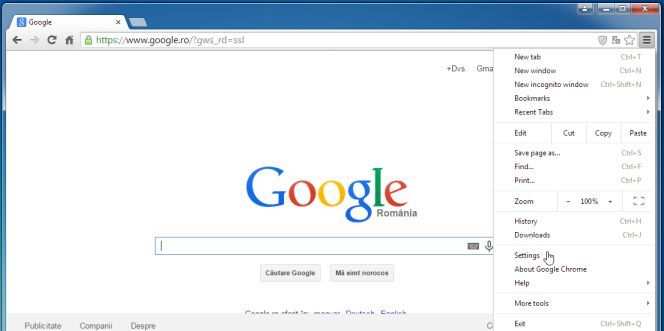
- В «РасширенияВкладка, удалите SavePass, Pic Enhance, Sm23mS, Salus, SS8, Save Daily Deals, Word Proser, Монитор температуры рабочего стола, PriceLEess, Savefier, Savepass, Couponarific и любой другой неизвестные расширения, щелкнув мусорное ведро
![[Изображение: удаление расширения из Chrome]](/wp-content/uploads/2021/04/udalit-trolatunt-deals-i-trolatunt-ads-rukovodstvo_1.jpg) икона.
икона.
В принципе, если вы не установили расширение, вам следует удалить его из Google Chrome..